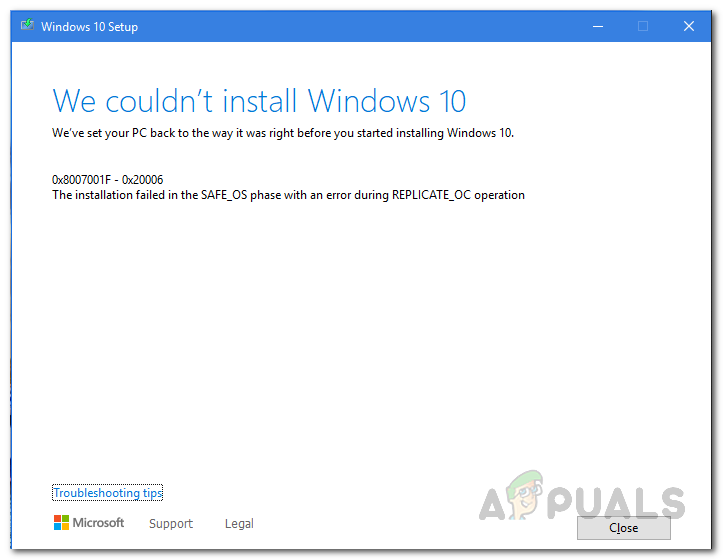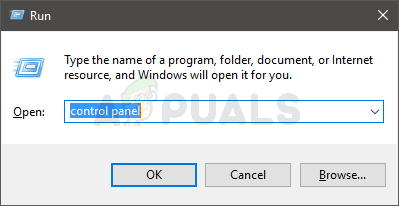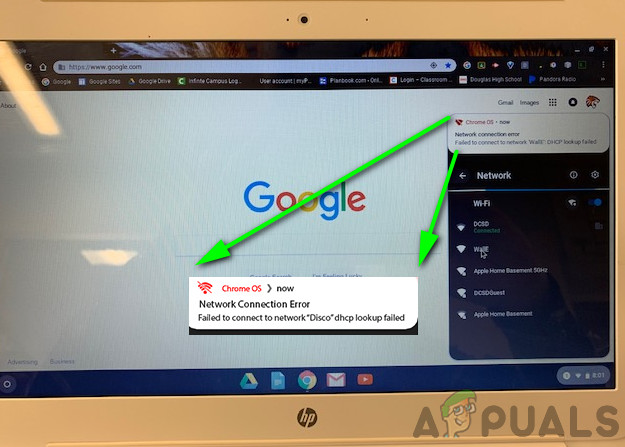So installieren Sie APK-Apps auf Firestick
Firestick ist ein Mediengerät, mit dem Sie Spiele, Filme und Musik streamen können, wenn Sie mit dem Internet verbunden sind. Es verwandelt Ihren Fernseher in einen intelligenten Fernseher, indem Sie ihn einfach anschließen. In dieser Anleitung erfahren Sie, wie Sie Apk-Apps auf Firestick durch Sideloading installieren.
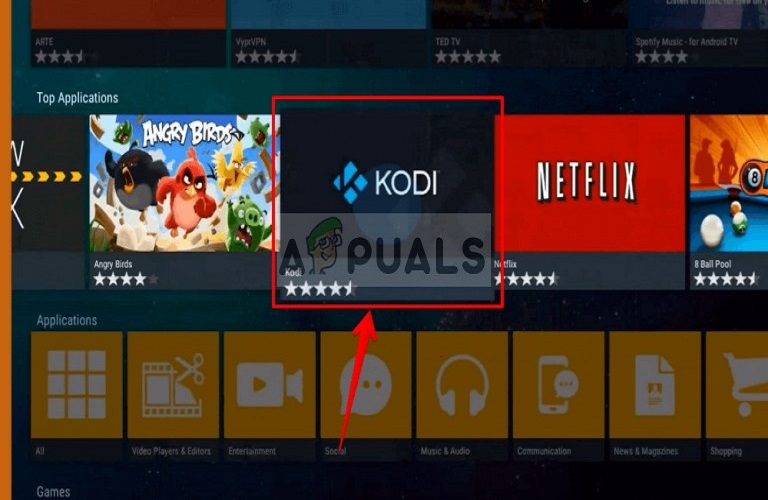
Die meisten Benutzer, die das Firestick-Gerät schon lange verwenden, wissen, dass ihnen viele Apps im App Store fehlen. Das heißt, Ihnen fehlen möglicherweise einige Funktionen, die Ihre Erfahrung mit dem Firestick-Gerät angenehmer machen. Sideloading bietet Ihnen den Vorteil, Apps von Drittanbietern wie die Kodi-App oder VPNs zu installieren.
Lesen Sie mehr, um zu erfahren, wie Sie Apps von Drittanbietern auf Ihrem Firestick-Gerät installieren.
Wie installiere ich APK-Apps auf einem Firestick-Gerät?
Zuallererst. Sie aktivieren die Entwickleroptionen, um Ihr Firestick-Gerät für das Sideloading vorzubereiten.
1. Bereiten Sie Ihr Firestick-Gerät für die APK-Installation vor
- Navigieren Sie zu die Einstellungen auf Ihrem Firestick-Gerät.

- Scrollen Sie dann nach links, bis Sie das finden Gerät Möglichkeit. Klicken Sie darauf, wenn Sie es sehen.
- Fahren Sie fort, indem Sie die auswählen Entwickleroptionen.

- Als nächstes sehen Sie ADB-Debugging Schalten Sie den Schalter ein.

- Eine Aufforderungsmeldung wird angezeigt, wenn Sie auf den Umschalter für klicken Apps aus unbekannten Quellen Optionen.
- Klicken Sie abschließend auf Einschalten bestätigen.

Ihr Firestick-Gerät ist jetzt bereit für die Installation von APK-Apps.
2. ES File Explorer installieren
- Starten Sie Ihren Firestick und stellen Sie sicher, dass Sie mit dem Internet verbunden sind.
- Navigieren Sie als Nächstes zum Home-Menü auf dem Firestick.
- Oben sehen Sie ein Suchleistensymbol, wählen Sie es aus.
- Eintippen ES Datei-Explorer in der Suchleiste und klicken Sie auf Enter.
- Sie sehen das App-Symbol unter den zurückgegebenen Suchergebnissen, klicken Sie darauf, um es zu erweitern.
- Klicken Sie anschließend auf das App-Symbol, um den Download und die Installation zu starten.
- Wenn die Installation abgeschlossen ist, ändert sich die Get-Option in open.
- Wählen Sie die Option Öffnen, um die Anwendung zu starten.
Installieren Sie APK-Apps mit dem ES File Explorer
- Starten Sie den Es-Datei-Explorer.
- Schauen Sie in den linken Bereich. Du wirst sehen Werkzeuge Optionen klicken Sie darauf.

- Wenn du klickst Werkzeuge einige Optionen werden angezeigt. Wählen Download-Manager.
- Schauen Sie unter den Bildschirm. Du wirst sehen + Neu Möglichkeit. Wählen Sie es aus.
- Als nächstes eine Eingabeaufforderung Pfad und Name Feld. Geben Sie die URL der App ein, die Sie herunterladen möchten. Wählen Sie außerdem einen Namen.
- Fahren Sie fort, indem Sie auf klicken Jetzt downloaden direkt unter den Eingabefeldern.

- Wenn die App heruntergeladen ist, wird die Option Installieren wird angezeigt.
- Klicken Sie anschließend darauf, um die Installation zu starten.
- Warten Sie, bis die Installation abgeschlossen ist, und klicken Sie auf die Schaltfläche zum Öffnen in der rechten Ecke

3. Installieren Sie Apk-Apps auf Firestick mit einem Android-Telefon
Für diesen Schritt müssen Sie sicherstellen, dass Sie die Apps2Fire-App herunterladen und installieren.
- Starten Sie die Apps2Fire-App und sehen Sie in der oberen rechten Ecke nach, um das dreipunktige Menüsymbol auszuwählen.
- Als nächstes werden einige Optionen angezeigt.
- Dann unter den Optionen auswählen options Einrichten, und wähle Netzwerk nachher.
- Ein Feld zur Eingabe der IP-Adresse wird angezeigt.

- Gehen Sie jetzt auf Ihrem Fire TV zu die Einstellungen und navigiere zu Mein Feuerfernseher Speisekarte.
- Klicke auf Netzwerk Als nächstes sehen Sie auf der rechten Seite eine IP-Adresse.

- Notieren Sie sich die IP-Adresse und wechseln Sie zurück zu Ihrem Mobilgerät. Geben Sie sie in das IP-Adressfeld Ihres Telefons ein.
- Klicken Sie auf Speichern, wenn Sie fertig sind.
- Klicken Sie auf die IP-Adresse des Telefons.
- Wählen Lokale Apps Optionen als nächstes.
- Eine Liste mit Apps wird angezeigt. Scrollen Sie durch sie, um die App auszuwählen, die Sie auf Ihrem Fire TV installieren möchten.

- Klicken Sie darauf, um den Installationsvorgang zu starten.
- Schließlich zeigt Ihr Fire TV eine Nachricht an. Wählen OK um die Installation abzuschließen.

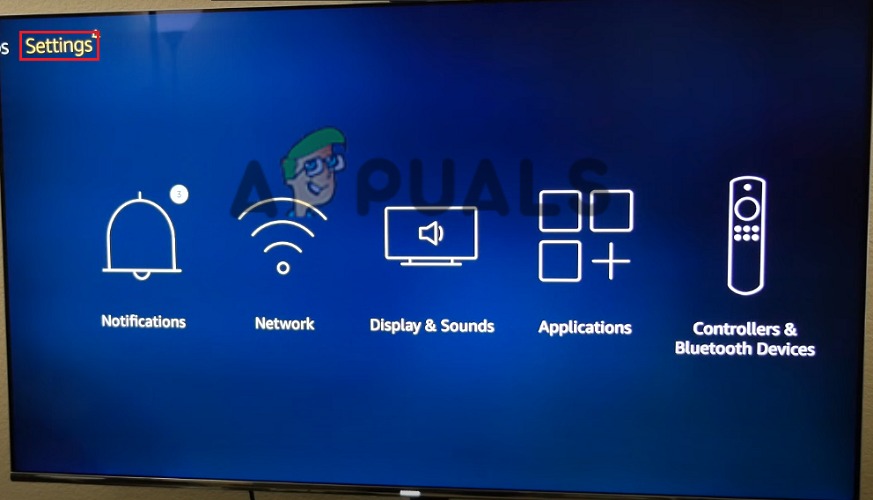
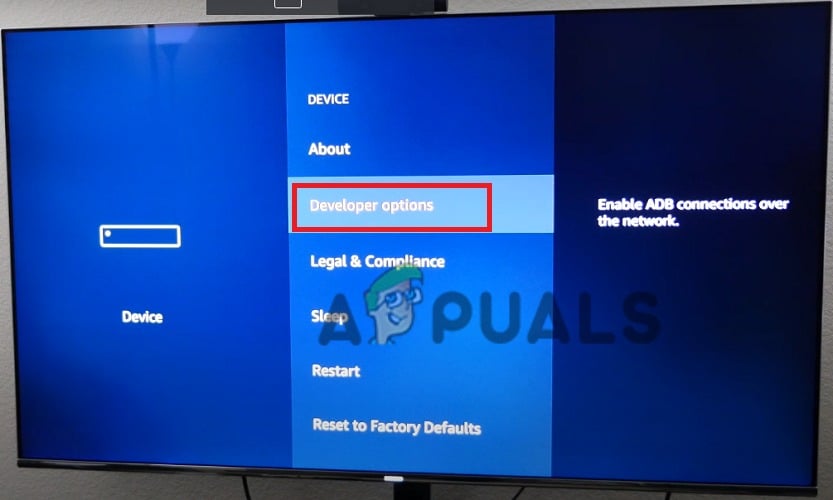
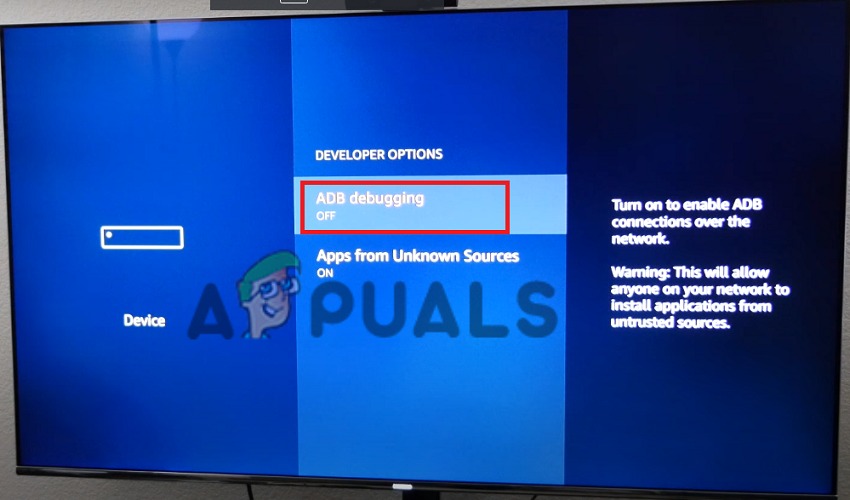
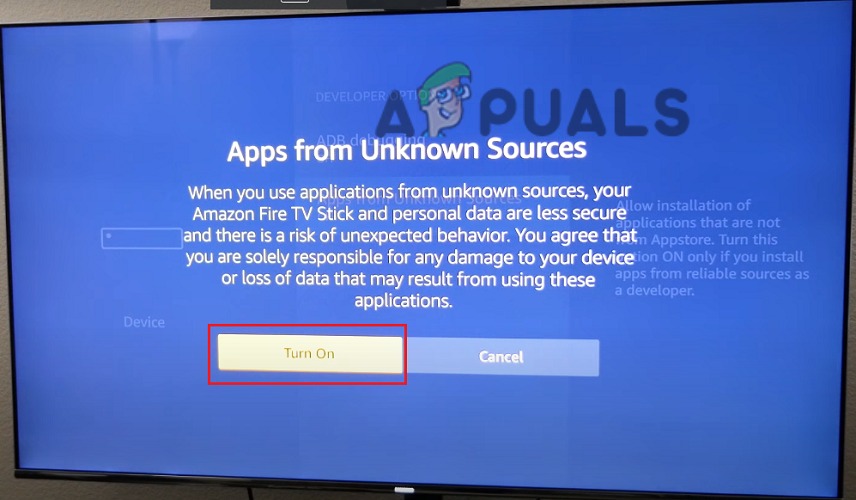
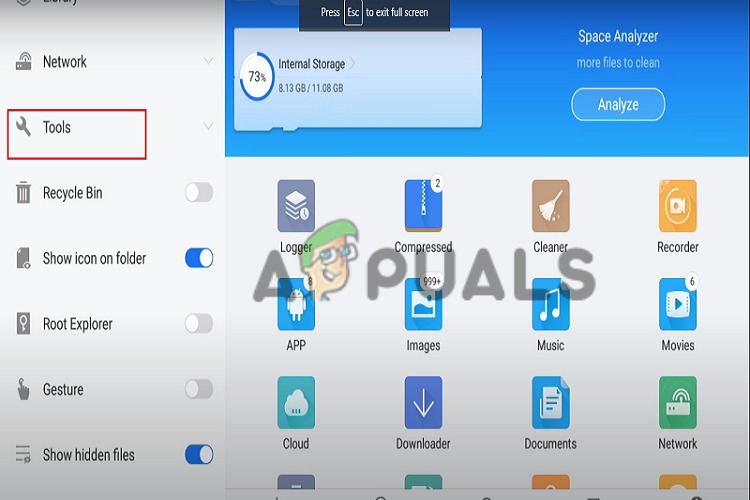
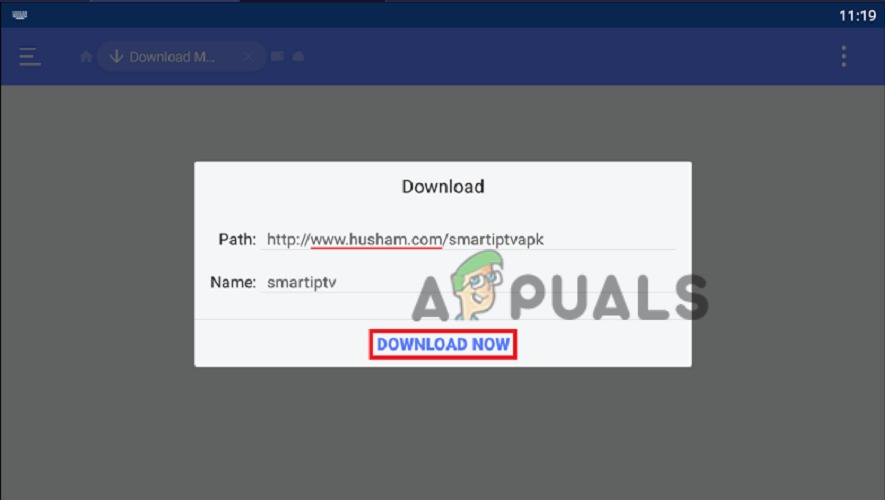
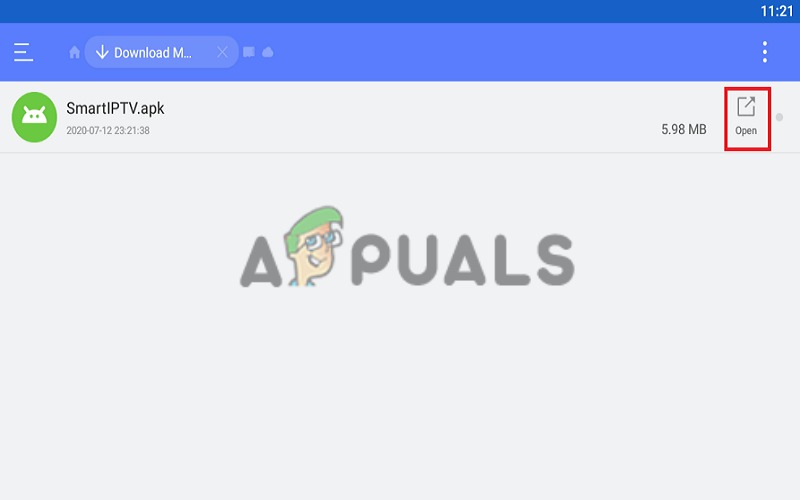
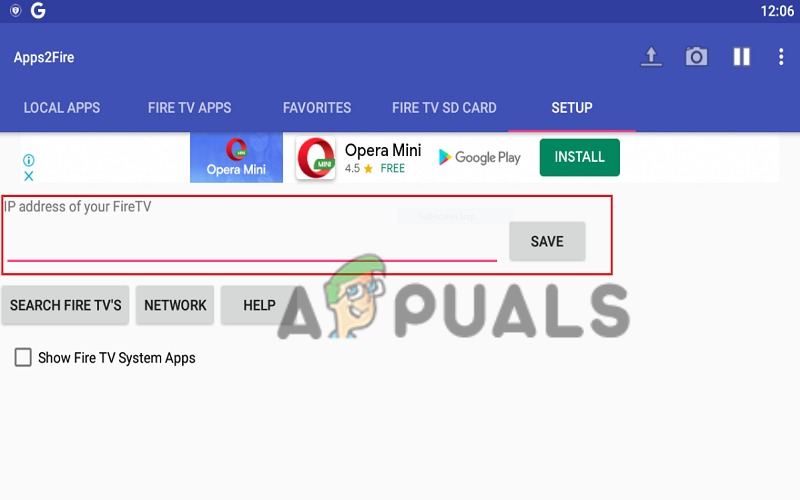
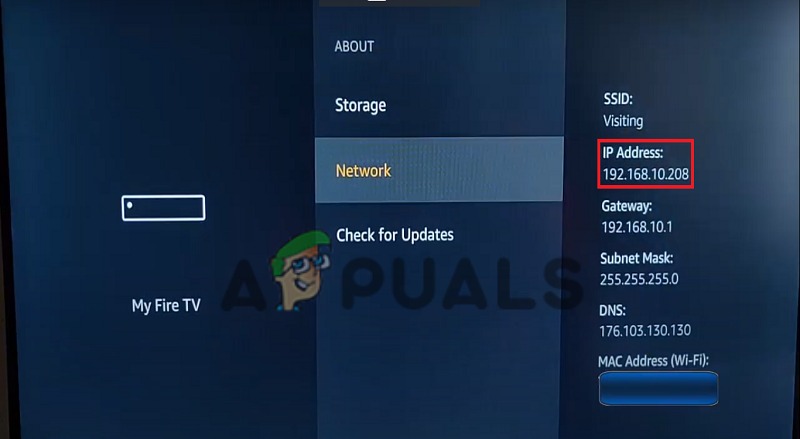
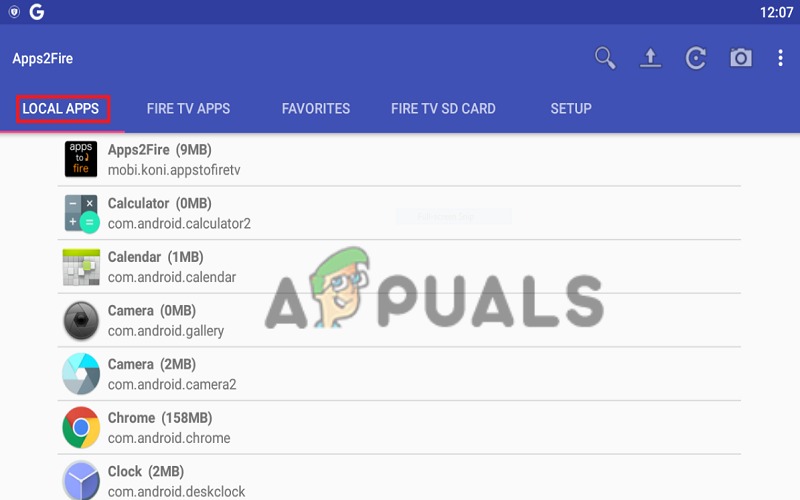
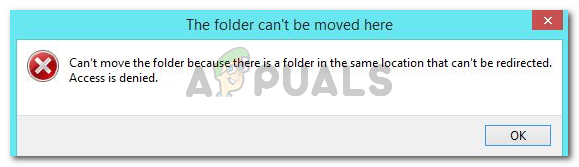
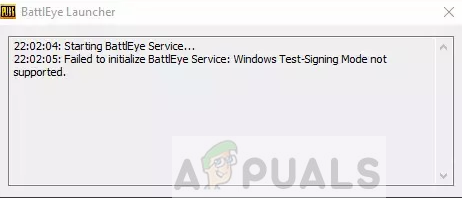
![[FIX] Star Wars Empire at War ‘Ausnahmefehler’ unter Windows 10](https://okidk.de/wp-content/uploads/2021/06/star-wars-empire-at-war-forces-of-corruption-exception-error-windows-10-768x396.jpg)